Co powinieneś zrobić, aby podłączyć iPhone'a do telewizora
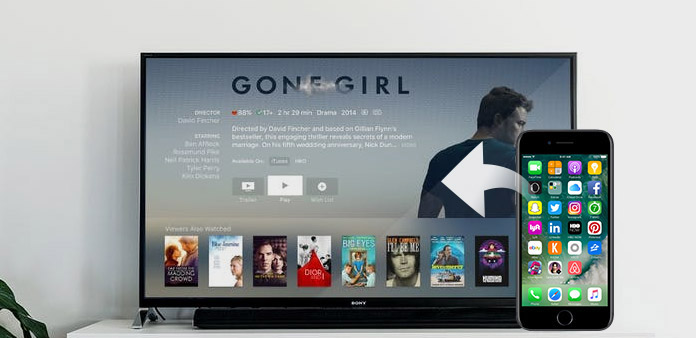
Dzisiaj iPhone to najważniejsza rzecz w codziennym życiu. Możesz korzystać z iPhone'a do oglądania filmów lub filmów, oglądania zdjęć, grania w gry itp. Chociaż iPhone'y stają się coraz większe, najnowszy iPhone 7 Plus ma ekran 5.5-calowy, więc dobrze jest cieszyć się samym filmem. Ale jeśli chcesz cieszyć się filmem razem z członkami rodziny lub obejrzeć filmy z ostatniej podróży w Paryżu, iPhone jest zbyt mały. Jest to dobry wybór, aby podłączyć iPhone'a do telewizora, dzięki czemu można uzyskać wszystkie te rzeczy na ekranie większego telewizora. Możesz sprawdzić rozwiązania 3, aby połączyć iPhone'a z telewizorem z całą zawartością tego artykułu.
Rozwiązanie 1. Jak podłączyć iPhone'a do Apple TV
Jeśli używasz Apple TV, łatwo jest podłączyć iPhone'a do Apple TV za pomocą wbudowanego w Apple odtwarzacza AirPlay. Możesz przesyłać zawartość iPhone'a do Apple TV i całego iPhone'a z lustrzanym odbiciem za pomocą zaawansowanej technologii, wykonując następujące czynności.
1. Treści AirPlay z iPhone'a na telewizor
Krok 1: podłącz telefon iPhone i telewizor za pomocą tej samej sieci Wi-Fi
Skonfiguruj swój telewizor Apple TV i upewnij się, że jest on podłączony do tej samej sieci Wi-Fi co Twój iPhone. Połącz się z tą samą siecią Wi-Fi na urządzeniu z systemem iOS i urządzeniem, na które chcesz odtwarzać AirPlay.
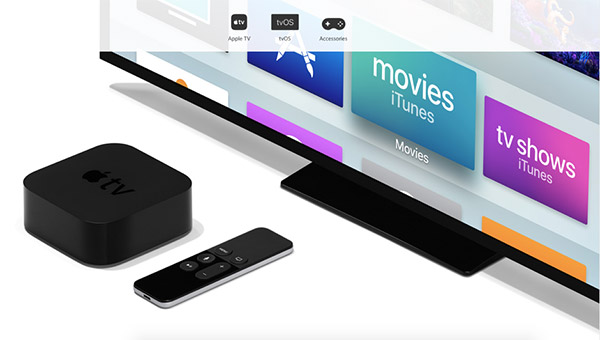
Krok 2: Włącz funkcję AirPlay
Możesz przesuwać palcem od dołu ekranu iPhone'a, aby otworzyć Control Center. W Centrum sterowania przesuń palcem w poziomie, aby znaleźć ekran Teraz odtwarzane, aby uzyskać dostęp do funkcji AirPlay.
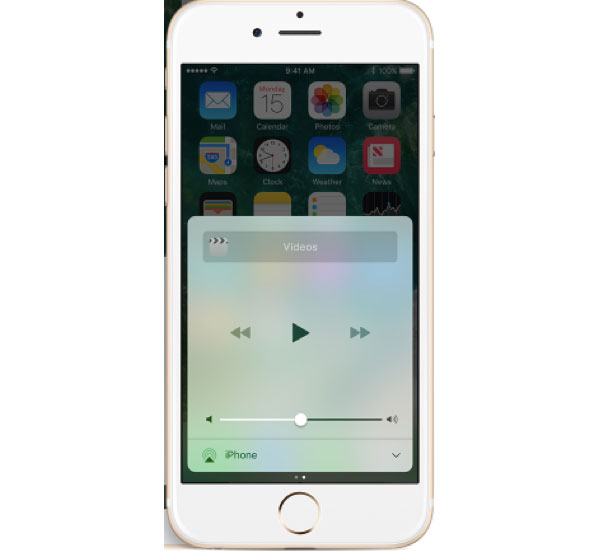
Krok 3: Podłącz iPhone'a do telewizora za pomocą AirPlay
Stuknij AirPlay, aby znaleźć listę dostępnych urządzeń AirPlay na iPhonie, a następnie wybierz iPhone'a i telewizor, na których chcesz odtwarzać AirPlay. Teraz możesz cieszyć się zawartością iPhone'a w Apple TV.
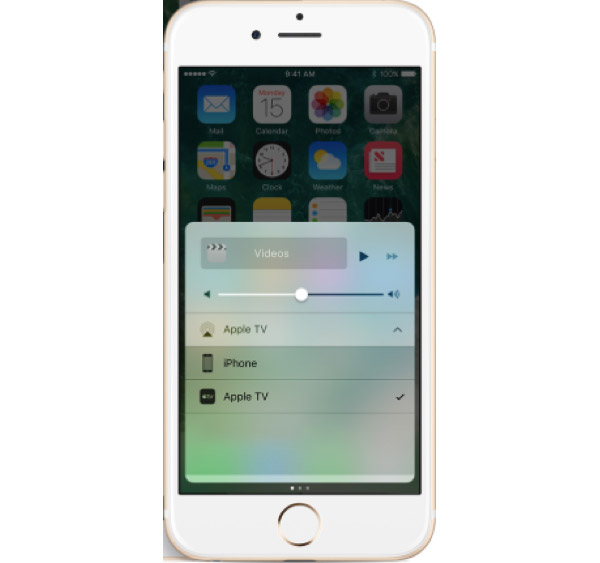
2. Odbicie iPhone'a do Apple TV
W rzeczywistości funkcja AirPlay zapewnia także inne funkcje synchronizacji iPhone'a z telewizorem z całą zawartością, jaką jest AirPlay Mirroring. Po prostu sprawdź więcej szczegółów o tym, jak zwierciadlać cały ekran iPhone'a na Apple TV.
Krok 1: Podłącz iPhone'a i telewizor do tej samej sieci
Po prostu postępuj zgodnie z tą samą procedurą, aby połączyć się z tą samą siecią Wi-Fi na iPhonie i Apple TV, które chcesz AirPlay.
Krok 2: Odbij zawartość iPhone'a do Apple TV
Możesz przesuwać palcem od dołu ekranu iPhone'a, aby otworzyć Control Center. W Control Center stuknij ikonę AirPlay Mirroring, a następnie wybierz Apple TV z listy. Jeśli na ekranie telewizora pojawi się kod dostępu AirPlay, wprowadź hasło na urządzeniu z systemem iOS.
Podsumowanie: Dzięki funkcji AirPlay można z łatwością synchronizować zdjęcia, pliki wideo i utwory z iPhone'a do Apple TV. W dzisiejszych czasach wiele manufaktur produkowało inteligentne telewizory HD, takie jak XiaoMi TV, obsługujące iOS AirPlay. Możesz uzyskać ten sam podobny proces, aby podłączyć iPhone'a do HDTV.
Rozwiązanie 2. Jak połączyć iPhone'a i telewizor za pomocą przejściówki HDMI i kabla USB
Co powinieneś zrobić, jeśli środowisko Wi-Fi nie jest wystarczająco dobre? Zaleca się podłączenie iPhone'a do telewizora za pomocą adaptera Lightning-HDMI i kabla USB. Większość aplikacji na iPhone'a obsługuje tę konfigurację kabla USB.
Krok 1: Podłącz cyfrowy adapter AV do iPhone'a.

Krok 2: Następnie podłącz kabel HDMI między cyfrowym telewizorem i adapterem.

Krok 3: Po podłączeniu kabla HDMI wideo będzie dublowane na ekranie telewizora. Dźwięk jest również przesyłany do telewizora. Wybierz wejście HDMI w ustawieniach telewizora. Wybierz odpowiedni numer HDMI.
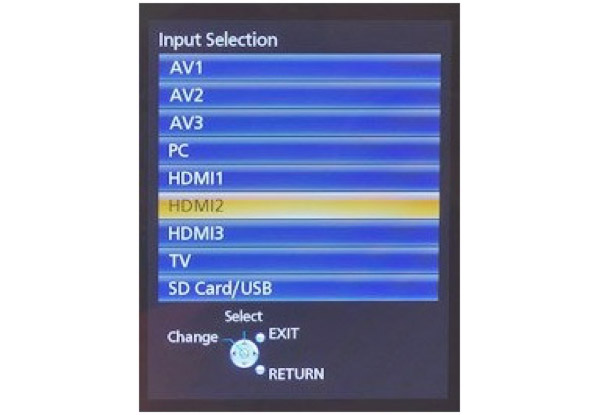
Krok 4: Otwórz telefon iPhone, aby sprawdzić, czy połączenie zostało nawiązane. Po połączeniu iPhone'a z telewizorem możesz uzyskać tę samą zawartość zarówno na telefonie iPhone, jak i na telewizorze.
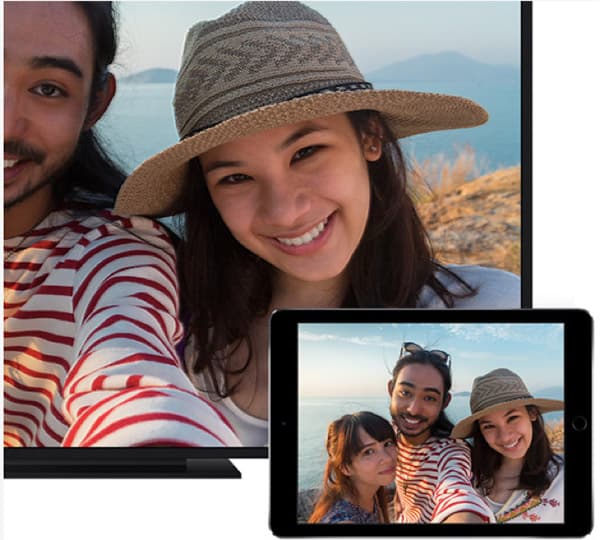
To dobry wybór, aby podłączyć iPhone'a do telewizora za pomocą przejściówki HDMI i kabla USB. Ten rodzaj połączenia zapewni szybką i płynną prędkość. Pojedynczy port USB może obsługiwać setki telewizorów. Korzystanie z kabla USB jest bardzo wygodne, a proces ten jest również bardzo prosty.
Rozwiązanie 3. Pobierz iPhone'a na telewizor z adapterem VGA i kablem
Ale nie wszystkie inteligentne telewizory mają port HDMI lub AirPlay. Jeśli chodzi o przypadek, możesz spróbować podłączyć iPhone'a do telewizora za pomocą adaptera VGA i kabla. Oto proces szczegółowości, który można wykonać, aby pobrać zawartość iPhone'a na telewizor.
Krok 1: Uzyskaj adapter analogowy.
W przypadku iPhone 4S lub starszej wersji wymagany jest adapter ze złączem 30-pin.
W przypadku iPhone'a 5 lub nowej wersji, jako jego zdjęcie potrzebne będzie oświetlenie adaptera VGA.

Krok 2: Podłącz iPhone'a i TV z VGA
A następnie można uzyskać kabel VGA. Podłącz adapter grzmotu do VGA do iPhone'a i podłącz telewizor do adaptera za pomocą kabla VGA.

Krok 3: Wybierz selektor wejścia TV
Możesz włączyć zarówno smart TV, jak i iPhone'a. Zlokalizuj i naciśnij przycisk wyboru wejścia telewizora. Jest to przycisk na pilocie lub w samym telewizorze i zwykle jest oznaczony jako Input lub Source.
Krok 4: Przenieś zawartość iPhone'a na telewizor
Wybierz port VGA, do którego podłączony jest twój iPhone. Teraz możesz przesłać zawartość swojego iPhone'a na smart TV.
Uwagi: Adapter VGA nie przesyła dźwięku, musisz uruchomić audio z iPhone'a. Dla użytkownika iPhone 7 wskazane jest, aby trzymać HDMI.
Wnioski
Myślę, że możesz dowiedzieć się, jak podłączyć iPhone'a do telewizora, czytając ten artykuł. Wszystkie trzy sposoby są bardzo łatwe do przetworzenia. Możesz połączyć się przez AirPlay, jeśli masz Apple TV lub smart HDTV. Możesz też spróbować połączyć się za pomocą adapterów wyprodukowanych przez firmę Apple lub fabrykę innej firmy. Teraz ciesz się dobrym wideo z iPhone'a na telewizorze i ciesz się bardziej. Jeśli masz inne pytania, możesz dodać komentarz poniżej.







